Nitroshare - Mudah berbagi file antara Linux dan Windows di jaringan lokal
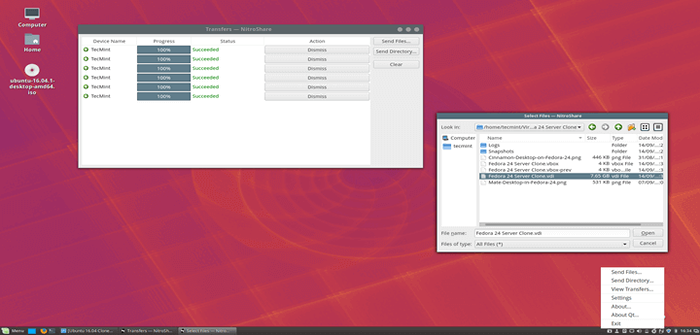
- 725
- 117
- Daryl Hermiston DVM
Salah satu penggunaan jaringan terpenting adalah untuk tujuan berbagi file. Ada beberapa cara linux dan windows, pengguna Mac OS X di jaringan sekarang dapat berbagi file satu sama lain dan di posting ini, kami akan membahas Nitroshare, aplikasi lintas platform, open-source, dan mudah digunakan untuk berbagi file di seluruh jaringan lokal.
Nitroshare sangat menyederhanakan berbagi file di jaringan lokal, setelah diinstal, itu terintegrasi dengan sistem operasi dengan mulus. Pada Ubuntu, cukup buka dari indikator aplikasi, dan aktif Windows, periksa di baki sistem.
Selain itu, secara otomatis mendeteksi setiap perangkat lain di jaringan yang memiliki Nitroshare diinstal sehingga memungkinkan pengguna untuk dengan mudah mentransfer file dari satu mesin ke mesin lainnya dengan memilih perangkat mana yang akan ditransfer.
Disarankan Baca: Onionshare - Bagikan file dengan aman dan anonim melalui jaringan Tor
Fitur Nitroshare
Berikut ini adalah fitur terkenal dari Nitroshare:
- Cross-Platform berjalan di Linux, Windows dan Mac OS X
- Mudah diatur, tidak diperlukan konfigurasi
- Mudah digunakan
- Mendukung Penemuan Otomatis Perangkat Menjalankan Nitroshare di Jaringan Lokal
- Mendukung enkripsi TSL opsional untuk keamanan
- Bekerja dengan kecepatan tinggi di jaringan cepat
- Mendukung transfer file dan direktori (folder pada windows)
- Mendukung pemberitahuan desktop tentang file terkirim, perangkat yang terhubung dan banyak lagi
Versi terbaru dari Nitroshare dikembangkan menggunakan Qt 5, Muncul dengan beberapa perbaikan besar seperti:
- Antarmuka pengguna yang dipoles
- Proses penemuan perangkat yang disederhanakan
- Penghapusan batasan ukuran file dari versi lain
- Wizard konfigurasi juga telah dihapus agar mudah digunakan
Cara menginstal nitroshare di sistem linux
Nitroshare dikembangkan untuk berjalan pada berbagai distribusi Linux modern dan lingkungan desktop.
Instal Nitroshare di Debian dan Ubuntu
Nitroshare termasuk dalam Debian Dan Ubuntu repositori perangkat lunak dan dapat dengan mudah diinstal dengan perintah berikut.
$ sudo apt-get install nitroshare
Namun versi yang tersedia mungkin sudah ketinggalan zaman, untuk menginstal versi terbaru Nitroshare, mengeluarkan perintah di bawah ini untuk menambahkan PPA untuk paket terbaru:
$ sudo apt-add-repositori PPA: George-edison55/nitroshare $ sudo apt-get update $ sudo apt-get install nitroshare
Instal Nitroshare di Fedora Linux
Baru-baru ini, Nitroshare telah dimasukkan ke repositori fedora dan dapat diinstal dengan perintah DNF berikut:
$ sudo dnf menginstal nitroshare
Instal Nitroshare di Arch Linux
Untuk Arch Linux, Paket Nitroshare tersedia dari AUR dan dapat dibangun/diinstal dengan perintah berikut:
# wget https: // aur.archlinux.org/cgit/aur.git/snapshot/nitroshare.ter.GZ # TAR XF NITROSHARE.ter.GZ # CD Nitroshare # Makepkg -Sri
Cara menggunakan nitroshare di linux
Catatan: Seperti yang telah saya sebutkan sebelumnya, semua mesin lain yang ingin Anda bagikan file di jaringan lokal harus menginstal dan menjalankan nitroshare.
Setelah berhasil menginstalnya, cari Nitroshare di menu dasbor atau sistem sistem dan luncurkan.
Disarankan Baca: Pydio - Buat Portal Berbagi File dan Sinkronisasi Sendiri Seperti Dropbox di Linux
Nitroshare sangat mudah digunakan, Anda akan menemukan opsi untuk “Mengirim berkas","Kirim Direktori","Lihat transfer“, Dll dari AppIndicator / baki Menu ikon, pilih file atau direktori yang ingin Anda kirim dan Anda akan mendapatkan daftar perangkat yang tersedia di jaringan lokal Anda yang menjalankan Nitroshare:
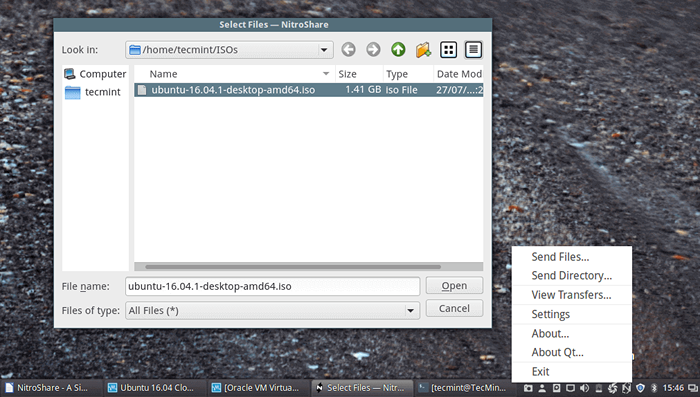 Nitroshare - Pilih Opsi Kirim File
Nitroshare - Pilih Opsi Kirim File Setelah memilih file, klik "Membuka”Untuk melanjutkan memilih perangkat tujuan seperti pada gambar di bawah ini. Pilih perangkat dan klik "Oke“Itu jika Anda memiliki perangkat yang menjalankan nitroshare di jaringan lokal.
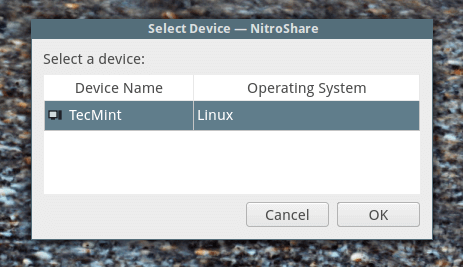 Nitroshare - perangkat lokal yang tersedia
Nitroshare - perangkat lokal yang tersedia 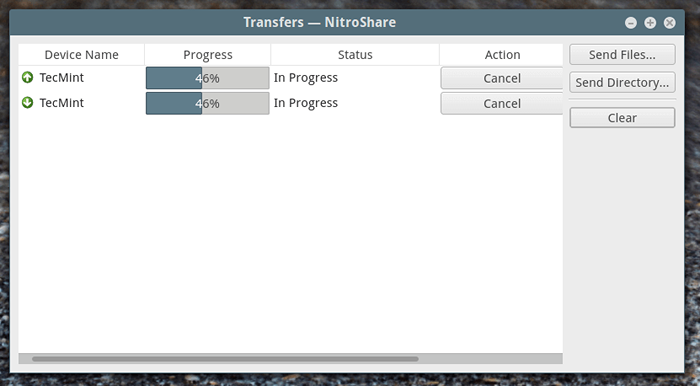 Nitroshare - Kemajuan Transfer File
Nitroshare - Kemajuan Transfer File Dari pengaturan nitroshare - Umum tab, Anda dapat menambahkan nama perangkat, mengatur lokasi unduhan default dan di Maju Pengaturan Anda dapat mengatur port, buffer, timeout, dll. Hanya jika Anda butuhkan.
Beranda: https: // nitroshare.bersih/
Itu saja untuk saat ini, jika Anda memiliki masalah tentang nitroshare, Anda dapat berbagi dengan kami menggunakan bagian komentar kami di bawah ini. Anda juga dapat membuat saran dan memberi tahu kami tentang aplikasi berbagi file yang indah dan lintas platform di luar sana yang mungkin tidak kami ketahui dan selalu ingat untuk tetap terhubung dengan Tecmint.
- « Cara Mengatur Server DNS/DHCP Menggunakan DNSMASQ di CentOS/RHEL 8/7
- Cara otomatis cadangan file ke media usb saat terhubung »

